steam想申明库存量,不晓得在哪里去增设,那个出口处是稍稍有点儿深,由此可见毕竟也很单纯,一起来看一看什么样操作方式。操作方式方式01登入steam后,点选街道社区旁的对个人......
一、在手机上先设置
在键鼠共享模式中,我们可以通过鼠标把需要传递的文件从电脑直接拖拽到手机屏幕,下面介绍具
体的操作方法:1.首先通过SideSync软件连接三星手机,然后在手机的应用程序界面点击【SideSync】。
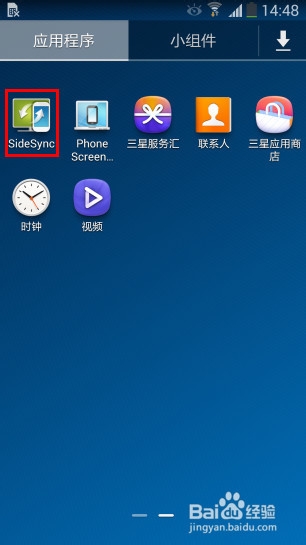
2.根据提示点击下方的【确定】。
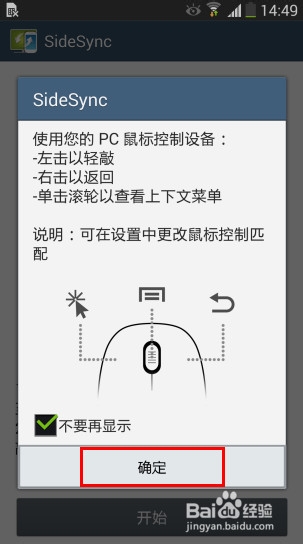
3.点击【开始】即可。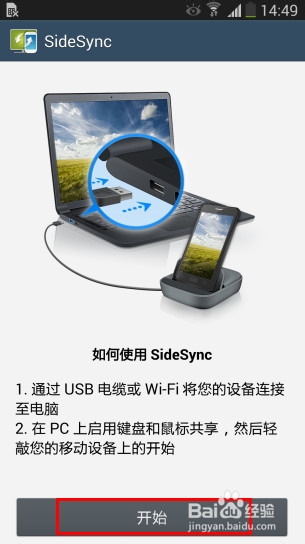
二、在笔记本电脑上设置
1.当笔记本和三星手机通过SideSync软件连接成功后,会出现如下窗口:
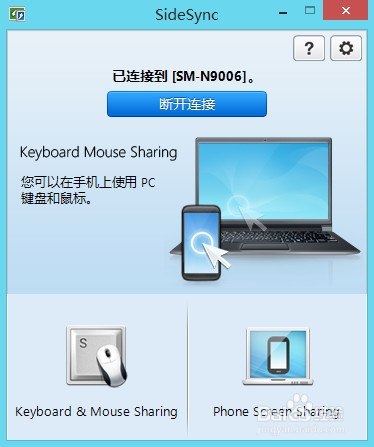
2.使用鼠标左键点击【Keyboard & Mouse Sharing】即可
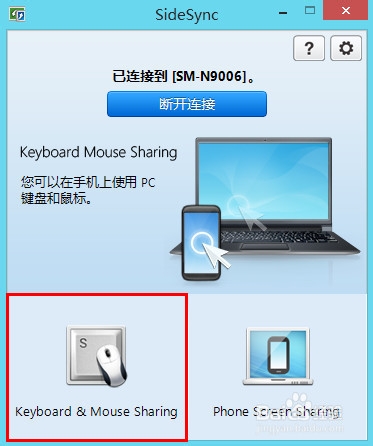
三、通过拖拽的方法将笔记本端内容快速复制到手机
1.
使用鼠标将需要复制的文本直接拖拽到手机端,如下图(此处以“测试文本”为例):
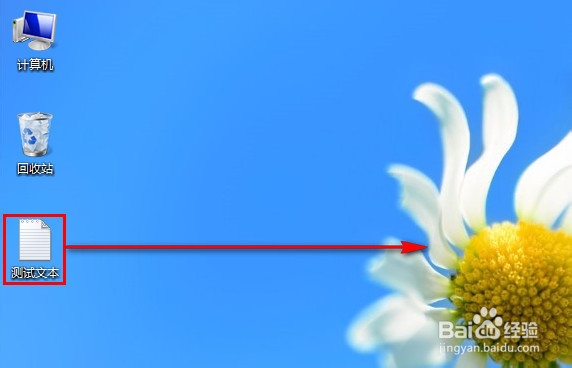
2.
此时在手机端可以看到笔记本的鼠标指针,如下图:
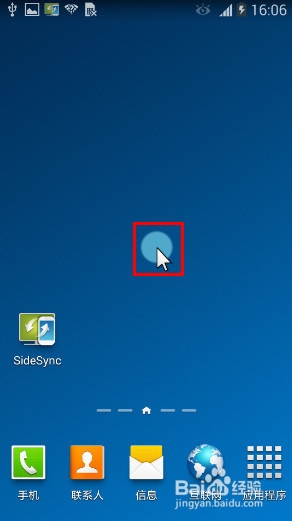
3.
将文本拖拽到手机屏幕后,会出现【文件已传输】的提示,文本即被成功复制到手机端。
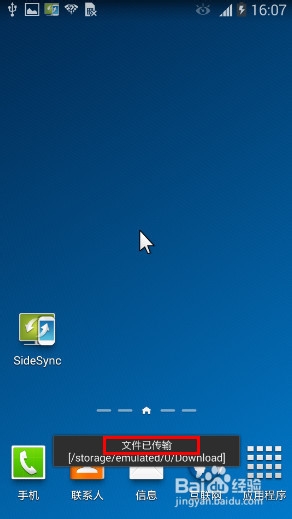
使用注意一下几点
1.该软件只支持三星ATIV系列电脑;
2.电脑需为Windows 8操作系统;
3.必须为三星手机,并且系统为Android 4.0以上版本,同时手机需正确安装Side Sync以及Phone Screen Sharing软件。
以上方法由办公区教程网编辑摘抄自百度经验可供大家参考!
相关文章
steam想申明库存量,不晓得在哪里去增设,那个出口处是稍稍有点儿深,由此可见毕竟也很单纯,一起来看一看什么样操作方式。操作方式方式01登入steam后,点选街道社区旁的对个人......
操作方式方法01【辅助widget】多种辅助工具相连接两个功能键的可同时按【Shift】加此功能键挑选出1、正方形、圆锥选框辅助工具 【M】 2、终端辅助工具 【V】 3、截叶......